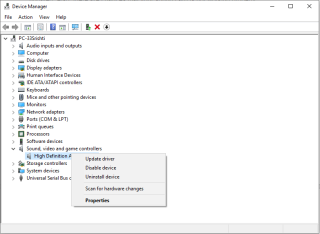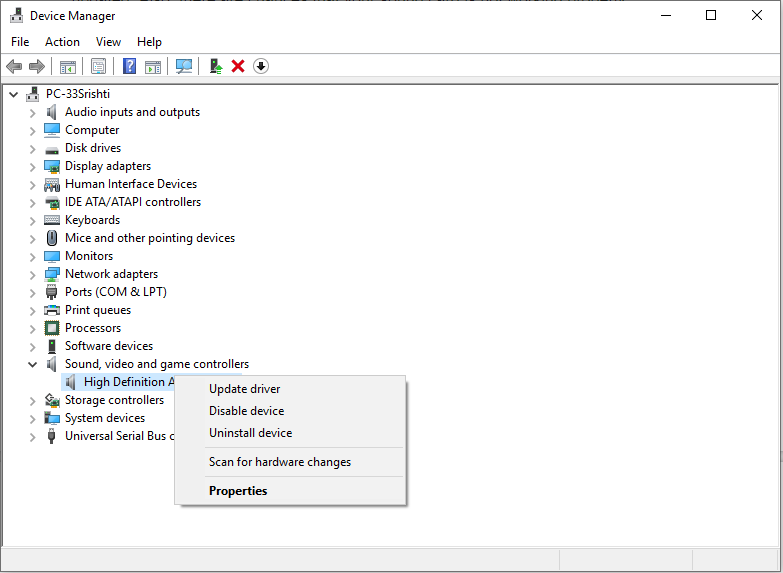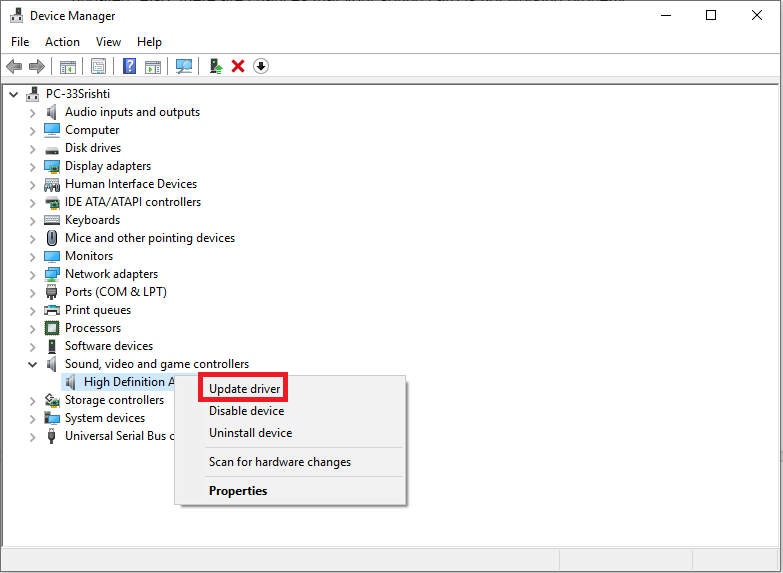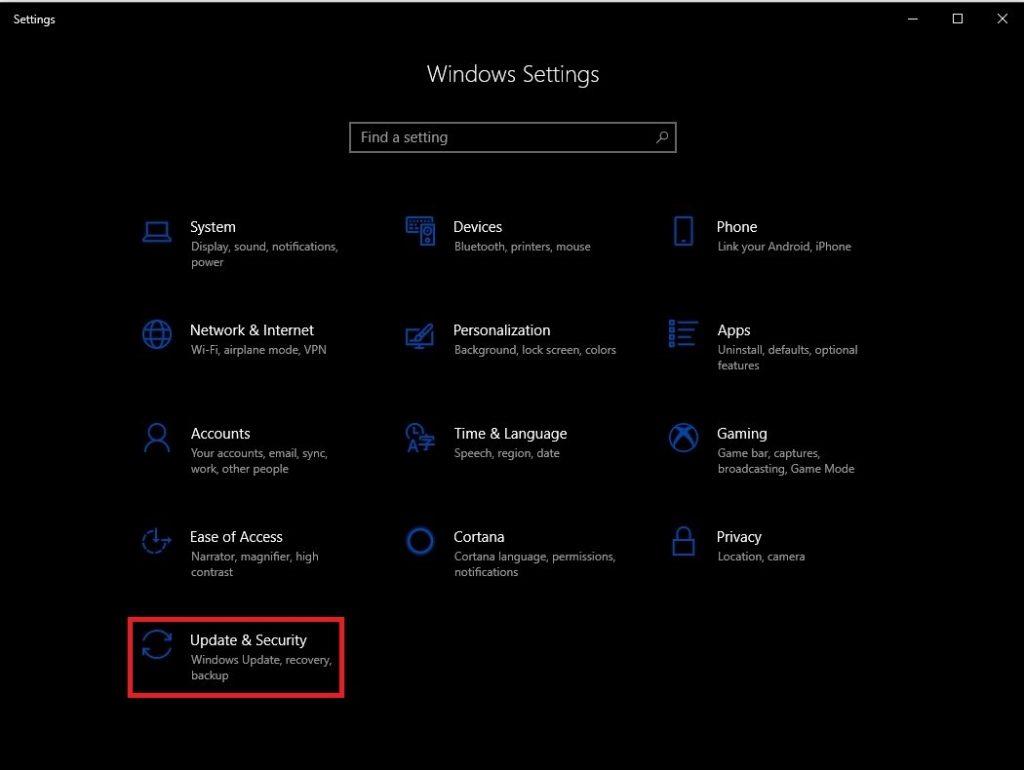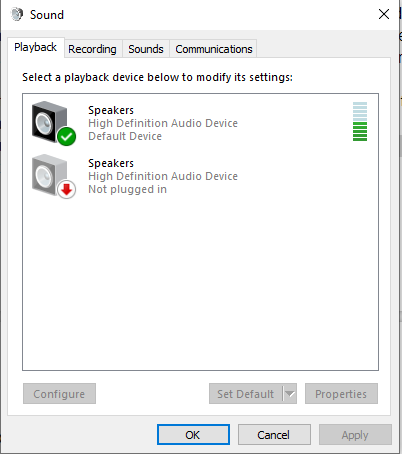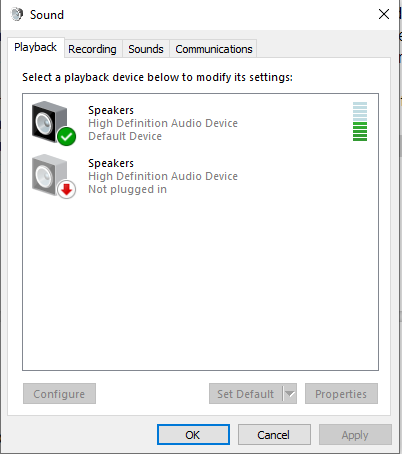Când Windows 10 a primit actualizarea din octombrie, Microsoft a introdus o mulțime de funcții, modul întunecat pentru exploratorul de fișiere, noi instrumente de captură de ecran, pentru a mări textul. Au existat și unele îmbunătățiri, cum ar fi îmbunătățirea Microsoft Edge, Clipboard History & Cloud Sync și Îmbunătățiri de căutare în meniul Start.
Cu toate aceste noi completări și remedieri, au apărut o mulțime de noi erori și probleme. Nu toți utilizatorii s-au confruntat cu aceleași probleme. Problemele i-au afectat pe utilizatori și Microsoft a fost obligat să retragă actualizarea din octombrie înainte de a dezamăgi orice alt utilizator Windows 10.
Unii dintre utilizatori s-au plâns că, după actualizarea din octombrie , sistemul lor a avut probleme de sunet sau audio.
În această postare, vom discuta despre problemele de sunet ale Windows 10. Puteți oricând să reveniți la versiunea anterioară, dar aceasta ar trebui considerată ca ultima soluție. Pentru a ajuta la rezolvarea problemelor audio în Windows 10, Microsoft a publicat videoclipuri, vă vom informa și despre ele.
Metoda 1: Înapoi la elemente de bază
Primul lucru de verificat, înainte de a merge la Sherlock Holmes, este conexiunile difuzoarelor și căștilor. Verificați dacă cablul audio nu este adecvat sau conectat la mufa greșită.
De asemenea, verificați nivelul volumului de pe pictograma Audio din feat sistem sau volumul difuzoarelor externe. Difuzoarele externe ar putea fi cauza problemelor audio. Așa că, verificați-l cu atenție.
Citeste si:-
Modalități de a elimina folderul Windows.old pe Windows... Dacă ați instalat recent cea mai recentă versiune de Windows 10 și așteptați cu nerăbdare să recuperați tonele de stocare pe...
Metoda 2: Managerul de dispozitiv ar putea ajuta
Este posibil să vă confruntați cu probleme audio pe Windows 10, deoarece driverele dumneavoastră sunt fie corupte, fie neactualizate. De asemenea, există șanse ca placa de sunet să nu funcționeze corect.
Pentru a rezolva problemele audio în Windows 10, urmați acești pași:
Pasul 1: Accesați butonul Start și tastați Manager dispozitive.
Notă: Metodă alternativă de lansare Device Manager:
Apăsați împreună pe tasta Windows și R pentru a deschide caseta Run. Tastați devmgmt.msc pentru a deschide managerul de dispozitive.
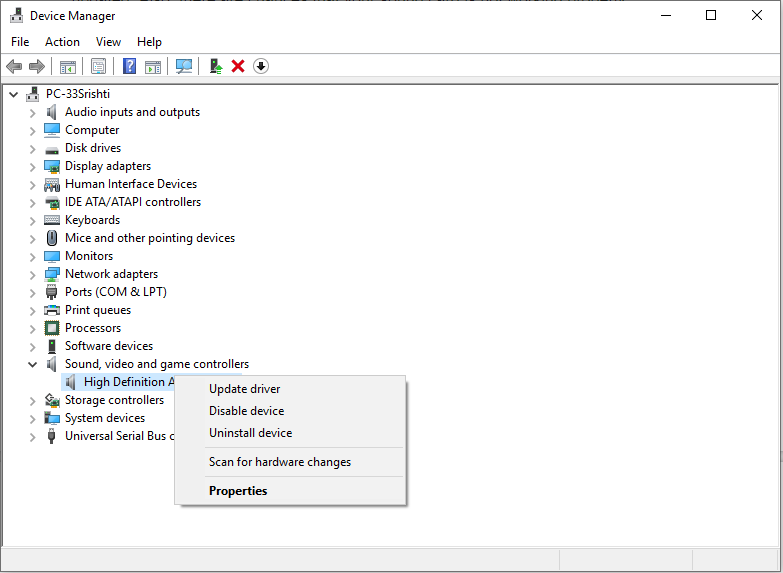
Pasul 2: Odată ce Manager dispozitive este lansat, puteți parcurge lista de dispozitive și puteți găsi placa de sunet.
Pasul 3: Faceți clic pe placa de sunet și deschideți-o, apoi faceți clic pe fila Driver.
Pasul 4: Acum selectați opțiunea Actualizare driver.
Pasul 5: Windows caută o actualizare a driverului pe Internet, apoi actualizează și instalează cele mai recente drivere de sunet.
Notă: De asemenea, puteți căuta drivere adecvate pe site-ul web al producătorului driverului.
Citeste si:-
Pași pentru a activa/dezactiva repararea automată pe Windows 10 Dacă sunteți în căutarea celui mai simplu și mai simplu mod de a activa sau doriți să împiedicați repararea automată a Windows 10...
Metodă alternativă: utilizați driverul audio implicit
Puteți actualiza driverul folosind un driver audio generic care vine cu Windows. Urmați acești pași pentru a face acest lucru:
Pasul 1: Găsiți driverul de actualizare.
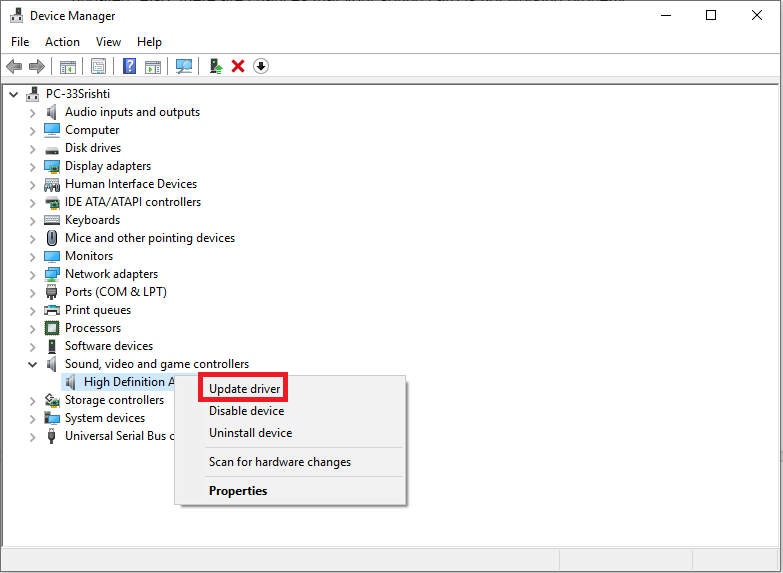
Pasul 2: Verificați PC-ul pentru software-ul driver.
Pasul 3: Veți primi o listă de drivere disponibile pe computer.
Pasul 4: Dacă obțineți Dispozitiv audio de înaltă definiție
Pasul 5: Faceți clic pe Următorul și instalați-l.
Metoda 3: rulați instrumentul de depanare
Instrumentul de depanare este una dintre cele mai bune modalități de a rezolva oricare dintre problemele din Windows 10. S-ar putea să vă gândiți că va funcționa cu adevărat? Da, acum cu Windows 10, instrumentul de depanare funcționează acum eficient.
Pentru a rula instrumentul de depanare audio în Windows 10, urmați acești pași:
- Apăsați tasta Windows și I împreună pentru a deschide Setări.
- Acum navigați la Actualizare și securitate.
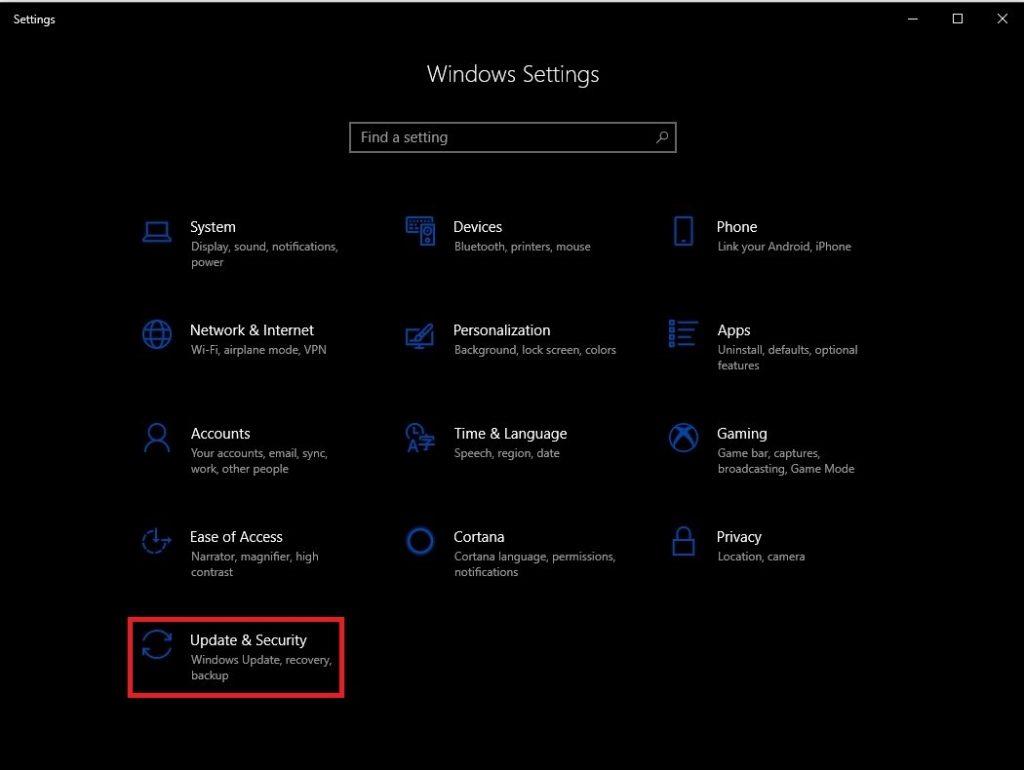
- Faceți clic pe Depanare.
- Acum alege Redare audio.
După ce urmează acești pași, instrumentul de depanare va remedia orice probleme de sunet cu care se confruntă singur.
Citeste si:-
Modalități de a remedia problemele cu bara de activități Windows 10 Windows 10 a scos la iveală cele mai bune dintre multe aplicații de sistem. Bara de activități este una dintre ele, totuși, tu...
Metoda 4: Setați dispozitivul de redare implicit
Dacă utilizați HDMI sau USB și vă confruntați cu problema audio, atunci trebuie să setați dispozitivele externe ca implicite. Uneori, îmbunătățirile audio pot întrerupe driverele hardware, de aceea este important să dezactivați îmbunătățirea până când o nouă actualizare a driverului vine pe computer.
Pentru a seta opțiunea implicită a dispozitivului pentru a remedia problemele audio în Windows 10, urmați acești pași:
- Accesați meniul Start și tastați Sunet.
- Faceți clic pe Sun și apoi, din fereastră, faceți clic pe fila Redare.
- Acum căutați dispozitivul audio potrivit și setați-l ca implicit.
Metoda 5: Alegeți redarea audio corectă
Puteți selecta redarea audio corectă în Windows 10 urmând acești pași:
Pasul 1: Accesați meniul Start și tastați Sunet.
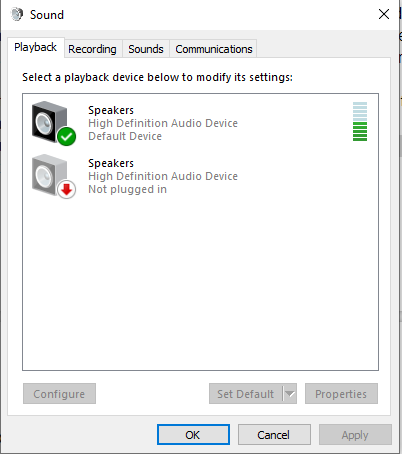
Pasul 2: Alegeți Sunet și navigați la fila Redare.
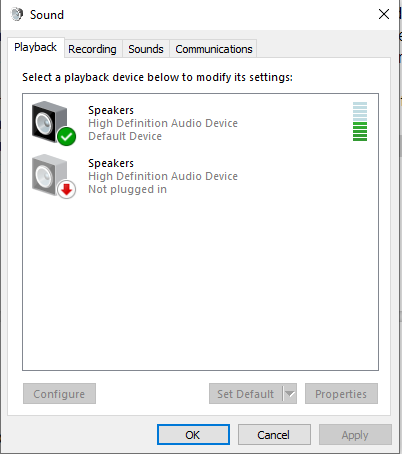
Pasul 3: Pe Dispozitiv implicit, faceți clic dreapta și alegeți Proprietăți.
Pasul 4: Din fila Avansat, sub formatul implicit, Schimbați setările și faceți clic pe butonul Test.
Citeste si:-
Cum să oprești Windows 10 să se prăbușească când ... Cum să oprești computerul să nu se prăbușească atunci când joci jocuri. Dezactivați programele în fundal, actualizați driverele învechite și majoritatea...
Dacă acest lucru nu funcționează, modificați din nou setarea și faceți clic pe Testare.
Deci, acestea sunt sfaturi care vă vor ajuta să remediați problemele audio în Windows 10. În cazul în care aveți orice altă soluție pentru a rezolva problema audio în Windows 10, atunci nu ezitați să comentați în secțiunea de mai jos.